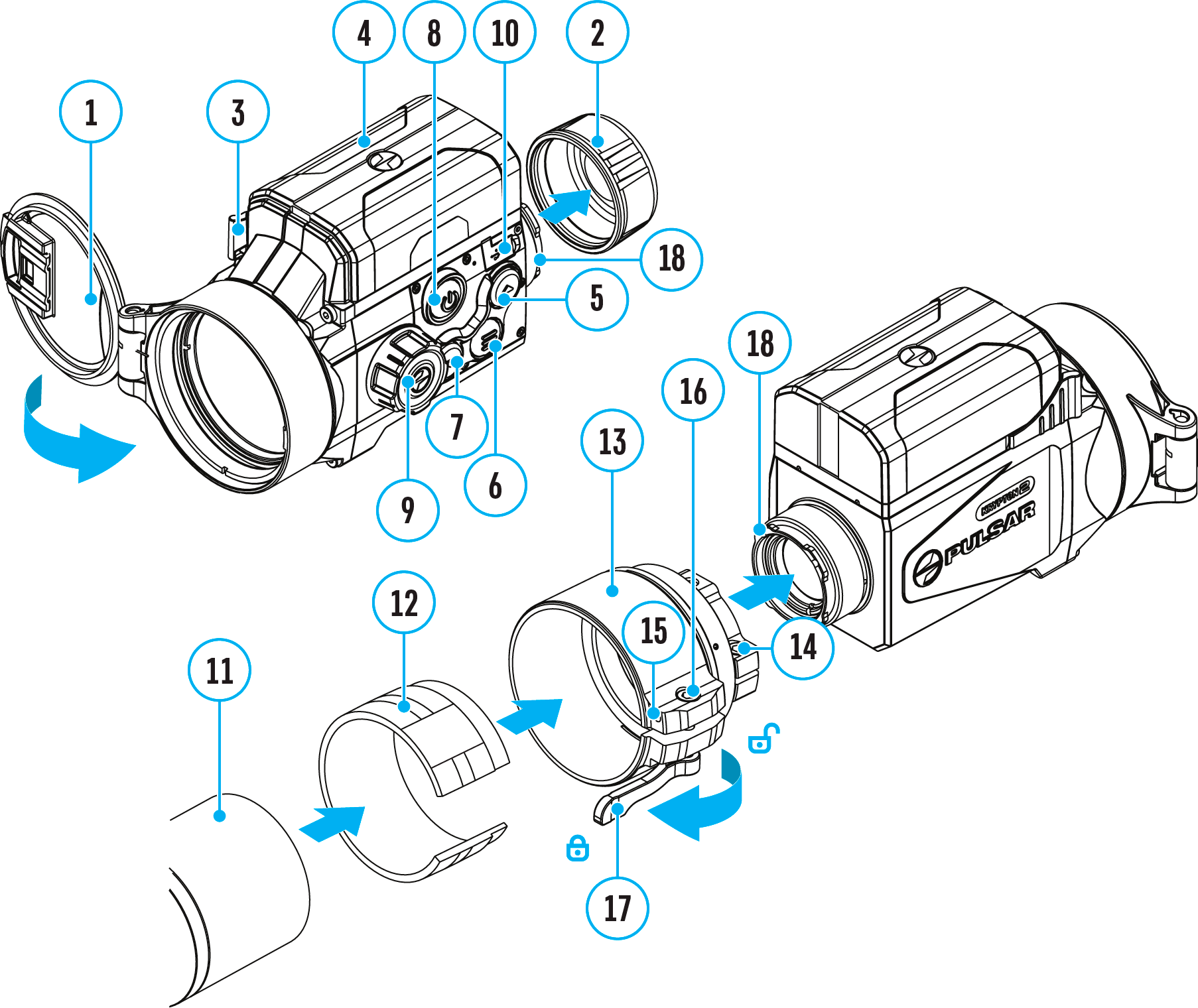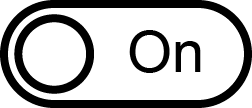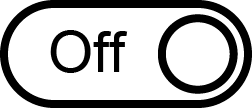Reparatur der schadhaften Pixel
Während des Betriebs können auf dem Mikrobolometer des Wärmebildgerätes schadhafte Pixel (das Bild störende, stabil leuchtende helle oder dunkle Punkte) erscheinen.
Das Wärmebildgerät Krypton 2 bietet die Möglichkeit, schadhafte Pixel auf dem Mikrobolometer programmgesteuert zu löschen sowie den Löschvorgang abzubrechen.
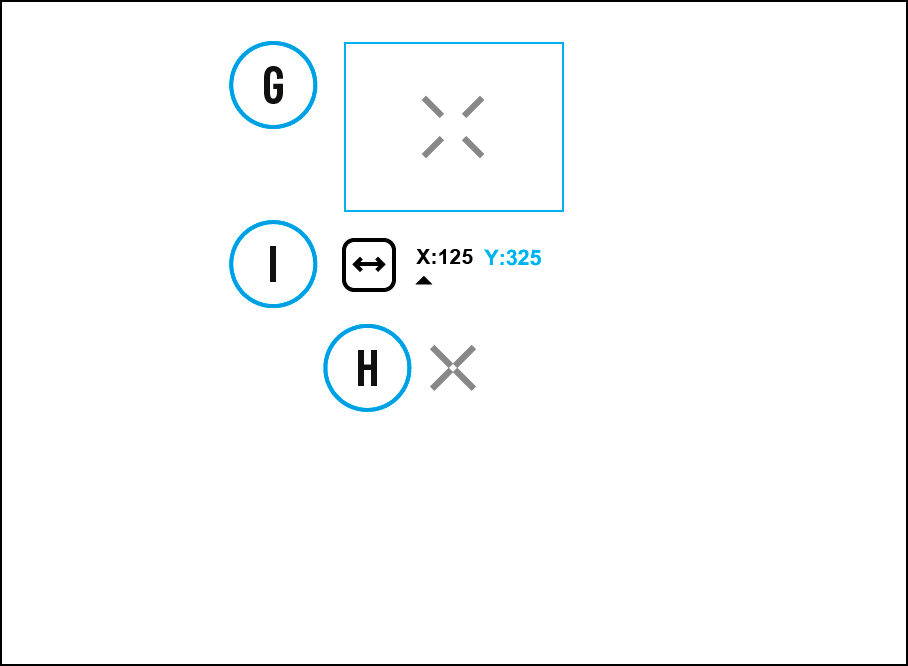
Schritt 1. Rufen Sie das Menü auf, um die schadhaften Pixel zu reparieren
- Halten Sie die Taste MENU (6) gedrückt, um das Hauptmenü zu aktivieren.
- Verwenden Sie die Tasten UP (5)/DOWN (7), um den Abschnitt „Allgemeine Einstellungen“
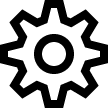 auszuwählen.
auszuwählen.
- Drücken Sie kurz die Taste MENU (6), um den Menüabschnitt aufzurufen.
- Mittels Tasten UP (5)/DOWN (7) wählen Sie den Menüabschnitt „Reparatur der schadhaften Pixel“
 .
.
- Drücken Sie MENU (6) kurz, um die Wahl zu bestätigen.
- Wählen Sie den Menüpunkt „Reparatur der schadhaften Pixel“
 durch kurzes Drücken der Taste MENU (6).
durch kurzes Drücken der Taste MENU (6).
Schritt 2. Wählen Sie das schadhafte Pixel aus
- In der Mitte des Bildschirms erscheint eine Markierung (H)
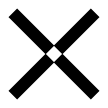 .
.
- Auf der oberen Seite des Bildschirms erscheint eine „Lupe“ (G) - vergrößertes Bild im Rahmen mit einem unbeweglichen Kreuz
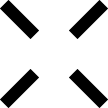 , dies erleichtert die Suche des schadhaften Pixels und Überdeckung des schadhaften Pixels mit dem Zeichen. Die Pfeile bedeuten die Richtung der waagerechten oder senkrechten Bewegung des Zeichens mit Koordinaten an den Achsen X und Y (I).
, dies erleichtert die Suche des schadhaften Pixels und Überdeckung des schadhaften Pixels mit dem Zeichen. Die Pfeile bedeuten die Richtung der waagerechten oder senkrechten Bewegung des Zeichens mit Koordinaten an den Achsen X und Y (I).
- Mithilfe der Tasten UP (5)/DOWN (7) verschieben Sie das Zeichen, bis die Mitte des Zeichens mit dem schadhaften Pixel zusammenfällt.
- Ein kurzes Drücken der Taste MENU (6) ermöglicht das Umschalten der Bewegungsrichtungen des Zeichens von der senkrechten auf die waagerechte.
- Legen Sie den schadhaften Pixel an das unbewegliche Kreuz im Rahmen deckungsgleich an - der schadhafte Pixel soll verschwinden.
Schritt 3. Entfernen Sie das schadhafte Pixel
- Drücken Sie kurz ON/OFF (8), um den schadhaften Pixel zu löschen.
- Wenn das Löschen erfolgreich gelaufen ist, erscheint eine „OK“ Mitteilung.
- Das Zeichen auf dem Display bewegend, kann man auch den nächsten schadhaften Pixel löschen.
- Für den Austritt aus dem Menüpunkt „Reparatur der schadhaften Pixel“ halten Sie die Taste MENU (6) gedrückt.
Beachtung! Das Display des Wärmebildgerätes kann 1-2 Pixel aufweisen, die als helle weiße oder farbige (blaue, rote) Punkte dargestellt sind, die nicht gelöscht werden können und kein Defekt darstellen.
Standard Karte von schadhaften Pixeln zurücksetzen
 Merger LRF XL50
Wärmebildferngläser
Merger LRF XL50
Wärmebildferngläser
 Merger LRF XP50
Wärmebildferngläser
Neu
Merger LRF XP50
Wärmebildferngläser
Neu Merger LRF XP35
Wärmebildferngläser
Merger LRF XP35
Wärmebildferngläser
 Merger LRF XQ35
Wärmebildferngläser
Neu
Merger LRF XQ35
Wärmebildferngläser
Neu Telos
Wärmebildgeräte
Telos
Wärmebildgeräte
 Axion 2 LRF
Wärmebildgeräte
Axion 2 LRF
Wärmebildgeräte
 Axion 2
Wärmebildgeräte
Neu
Axion 2
Wärmebildgeräte
Neu Axion XQ30 PRO
Wärmebildgeräte
Axion XQ30 PRO
Wärmebildgeräte
 Krypton 2
Wärmebildgerät
Krypton 2
Wärmebildgerät
 Axion XM30F
Wärmebildgeräte
Axion XM30F
Wärmebildgeräte
 APS Stromversorgungen
Stromversorgungen
APS Stromversorgungen
Stromversorgungen
 Batterieladegerät APS
Batterieladegerät
Batterieladegerät APS
Batterieladegerät
 IPS Stromversorgungen
Stromversorgungen
IPS Stromversorgungen
Stromversorgungen
 Batterieladegerät IPS
Batterieladegerät
Batterieladegerät IPS
Batterieladegerät
 Befestigungsschienen
für Pulsar Zielfernrohre
Neu
Befestigungsschienen
für Pulsar Zielfernrohre
Neu PSP-V Weaver Rail Adapter
Adapter
PSP-V Weaver Rail Adapter
Adapter
 PSP Ring Adapters
Adapters
Neu
PSP Ring Adapters
Adapters
Neu PSP-B-Ring-Adapter
Ring-Adapter
PSP-B-Ring-Adapter
Ring-Adapter
 Deckel-Adapter FN
Deckel-Adapter
Deckel-Adapter FN
Deckel-Adapter
 Fernbedienungen
für digitale Geräte und Wärmebildkameras
Fernbedienungen
für digitale Geräte und Wärmebildkameras
 C-Klemmvorrichtung
Pulsar Zubehör
C-Klemmvorrichtung
Pulsar Zubehör
 TREE MOUNT
Pulsar Zubehör
TREE MOUNT
Pulsar Zubehör
 Halterung für Fensterrahmen
Pulsar Zubehör
Halterung für Fensterrahmen
Pulsar Zubehör
 Helion Klapp-Telefonhalterung
Pulsar Zubehör
Helion Klapp-Telefonhalterung
Pulsar Zubehör
 Flachglass Adapter
Pulsar Zubehör
Flachglass Adapter
Pulsar Zubehör
 Umhängeriemen
Pulsar Zubehör
Neu
Umhängeriemen
Pulsar Zubehör
Neu Monokular Pulsar 3x20 B
Zubehör
Monokular Pulsar 3x20 B
Zubehör
 Zielscheiben für Wärmebild Einschiessen
Zubehör
Zielscheiben für Wärmebild Einschiessen
Zubehör
 Telos LRF Tripod Adapter
Pulsar Zubehör
Telos LRF Tripod Adapter
Pulsar Zubehör














 English
English German
German French
French Spanish
Spanish Italiano
Italiano English
English Lietuvių
Lietuvių